
English version here.
Voici un petit guide pour obtenir une mandriva one (KDE ou GNOME) bootable depuis une clé usb.
Nouveau: Voir cet article pour activer la persistence.
Préparation de la clé USB pour installer la Mandriva One
Les clés USB sont souvent initialisées avec un partitionnage des plus bizarres. Pour les utiliser en boot, il convient donc de tout remettre a plat.
Sous Linux
L’outil de partionnement fdisk vous permet de supprimer toutes les anciennes partitions et d’en créer un nouvelle. Il faut également rendre la partition bootable.
Identifier le périphérique correspondant à la clé USB. Pour cela, utiliser la commande cat /proc/partitions. Rechercher la taille de votre clé dans la liste, et noter le périphérique correspondant. Pour la suite, on va supposer qu’il s’agit de /dev/sdc.
major minor #blocks name 8 0 3907512 sda 8 1 3903763 sda1 7 0 990320 loop0 8 32 4029952 sdc 8 33 4024251 sdc1
Lancer fdisk de cette façon :
fdisk /dev/sdc
Utiliser la commande d pour effacer toutes les partitions. Attention, cette opération va effacer toutes les données présentes sur la clé.
Utiliser la commande n pour créer une nouvelle partition :
Commande (m pour l'aide): n Action de commande e étendue p partition primaire (1-4) p Numéro de partition (1-4): 1 Premier cylindre (1-501, par défaut 1): (taper entrée) Utilisation de la valeur par défaut 1 Dernier cylindre ou +taille or +tailleM ou +tailleK (1-501, par défaut 501): (taper entrée) Utilisation de la valeur par défaut 501
Utiliser la commande a pour activer le drapeau d’amorçage
Commande (m pour l'aide): a Numéro de partition (1-4): 1
Au final la commande p indique l’état courant de la table de partition :
Utiliser la commande t pour changer le type de la partition à W95 FAT32 :
Commande (m pour l’aide): t
Partition sélectionnée 1 Code Hex (taper L pour lister les codes): b Type de partition système modifié de 1 à b (W95 FAT32)
Afficher le resultat avec la commande p :
Commande (m pour l'aide): p Disque /dev/sdc: 4126 Mo, 4126670848 octets 255 heads, 63 sectors/track, 501 cylinders Units = cylindres of 16065 * 512 = 8225280 bytes Disk identifier: 0xf27e10b5 Périphérique Amorce Début Fin Blocs Id Système /dev/sdc1 * 1 501 4024251 b W95 FAT32
Notez l’* dans la colonne Amorce.
Quitter fdisk avec la commande w.
Je n’ai jamais eu besoin de cette étape mais ça ne coûte rien de le faire (syslinux doit être installé) :
dd if=/usr/lib/syslinux/mbr.bin of=/dev/sdc
Le formatage de la clé se fait avec la commande :
mkdosfs /dev/sdc1 -n MANDRIVAONE
La clé est prête.
Sous Windows
Voir ce guide et positionner le label à MANDRIVAONE (en majuscule).
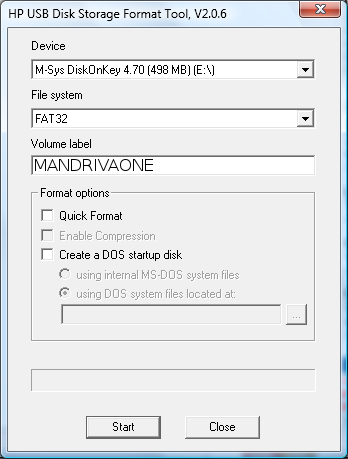
Installation
Si vous n’avez pas suivi le premier paragraphe, positionnez le label de la clé à MANDRIVAONE (sous windows ou avec mkdosfs -n MANDRIVAONE /dev/sdc1).
Téléchargez le kit de et décompressez tout à la racine de la clé USB. Ce kit contient un fichier initrd.usb, syslinux.cfg et /boot/vmlinuz.
- 2009 b2
- 2009 rc1
- 2009 rc2
- 2009 version finale
- 2009.1 b
- 2009.1 rc1
- 2009.1 final release
- 2010 final release
- 2010.1 final release
- 2010.2 final release
- Mageia 1(Nouveau!!!)
Remarque : Depuis la version 2009, la mandriva one peut vraiment être utilisée pour une installation définitive. Lors de l’install, il supprime les internationalisations et les drivers inutiles.
Téléchargez l’image iso et copiez le fichier /CDROM/loopbacks/distrib-lzma.sqfs dans /USB/loopbacks/distrib-lzma.sqfs (Vous pouvez monter l’image iso directement avec la commande suivante : mount fichier.iso /mnt -o loop).
- mandriva one 2009 beta2
- mandriva one 2009 rc1
- mandriva one 2009 rc2
- mandriva one 2009 version finale
- mandriva one 2009.1 Beta
- mandriva one 2009.1 RC1
- mandriva one 2009.1
- mandriva one 2010
Transformez la clé en clé bootable avec syslinux avec la commande suivant :
Windows> syslinux -mf X: Linux> syslinux -f /dev/sdc1
Où X représente la lettre de la clé USB sous windows ou le device de la partition sous linux.
Il semblerait que syslinux V3.72 ne fonctionne pas très bien. Si vous rencontrez un problème au boot, essayez une version plus ancienne.
Il ne vous reste plus qu’à trouver les bonnes options de votre bios pour pouvoir booter sur votre clé. Sur ma conf (carte mère ASUS), il faut faire F8 pour obtenir le menu de boot et choisir la clé.
Pour accéder à la clé USB depuis le boot linux, il faut, en tant que root lancer la commande suivante :
mount LABEL=MANDRIVAONE /mnt -o vfat
Si vous arrivez à mettre en oeuvre cet article, n’hésitez pas à me le dire avec le descriptif de votre conf. Je suis notamment intéressé par le EEE PC.
Pour aller plus loin
Si vous êtes satisfait de Mandriva 2009, vous pouvez essayer ce tutoriel et installer Mandriva 2009 Free avec l’environnement graphique LXDE (Lightweight X11 Desktop Environnement) à partir d’un clé USB. Ce guide contient une description pas à pas en images pour faciliter l’installation et la rendre accessib le au plus grand nombre.
Si vous avez un NetBook SSD (EEE-PC 4G par exemple), vous aurez peut être envie de compresser votre /usr pour libérer plus d’1Go.
Vous pouvez installer mandriva sur une clé USB.




Pkoi l’auteur ne répond-il pas à la question répétée par tous
“Could not find kernel image: linux”, ça veut dire quoi ?
Es-ce qu’à ce stade, la création de la clef a clairement merdé, ou bien ya-t-il qqch à saisir à ce prompt “boot :” ?
Ce serait sympa de répondre, ne serait-ce que “je sais pas”…?
C’est qui tous ? Il y a plus de 100 commentaires sur ce fil et j’ai tout le temps répondu. C’est un blog amateur que je fais vivre sur mon temps libre. Le reste du temps j’essaye de gagner de quoi avoir du temps libre. Donc tout vient à point à qui sait attendre.
La réponse à : “Que saisir au prompt boot: ?” est contenue dans les commentaires… La réponse est : “rien” il faut juste valider. Dans la centaine de commentaire il doit y avoir a peut prêt tous les cas de problèmes possibles. Voir aussi la version anglaise qui contient également beaucoup de commentaires.
Bonjour!
J’ai suivi ce tuto jusqu’au bout, et au démarrage, je tombe sur
“could not find kernel image: /vmlinuz
boot:”
et quand je valide, ça recommence le “could not find blablabla”…
Le fichier vmlinuz est pourtant bien à la racine de ma clé…
Si ça peut être utile, j’utilise CentOS 5.5, et au démarrage s’affiche “ASUS A8N SLI Deluxe”.
Cordialement,
Alexandre
ASUS A8N SLI, c’est pas tout jeune comme carte mère. Est-ce qu’elle supporte bien le boot USB ? Ca vaudrait le coup d’essayer avec une machine plus récente.
Transformez la clé en clé bootable avec syslinux avec la commande suivant :
Windows> syslinux -mf X:
Linux> syslinux -f /dev/sdc1Où X représente la lettre de la clé USB sous windows ou le device de la partition sous linux.
c’est bien beau mais t’expliques mal là, je télécharge syslinux sur ton lien, après je dois faire quoi? je suis bloqué, t’aurais pu etre un peu plus explicite
Merci pour ce message si positif… T’aurais peut-être pu un peu plus chercher par toi même et proposer une meilleure façon de décrire les opérations.
Voici une autre tentative :
Brancher la clé, attendre qu’elle soit reconnue. Noter la lettre correspondant.
Ensuite lancer une invite de commande et taper la commande indiquée.
Bonjour,
Allor moi j’ai telechargez le pack,l’ISO de mandriva,et reformatez ma clef en FAT32.
Jusque la sa va . . . J’ai extrait le kit t’elle qu’elle dans la clef,inserez l’iso dans loopbacks.
J’ai ensuite tentez de rendre la clef bootable,avec syslinux,mais ces la que je bloque !
J’ai tentez les commandes dans l’invitee de commandes,mais il me semble que faudrait instalez le .exe de syslinux dans un dossier ‘racine’,mais je connait pas l’emplacement de s’fameux dossier ‘racine’,pour pouvoir lancez syslinux et rendre la clef bootable
Bonjour,
Insérer l’ISO dans loopback. On parle bien du fichier distrib.sqfs extrait de l’ISO ?
Syslinux est une commande qu’il faut télécharger. Il y a un lien dans l’article. Le lancement se fait en ligne de commande.
Ne pas oublier aussi de changer le label de la clé.
Je conseil aussi fortement d’utiliser l’utilitaire HP pour rendre la clé bootable sous Windows.
Bonjour,
J’ai suivi les instructions pour mettre la mandriva one 2010.2 sur clé, tout à très bien fonctionné. Persistance incluse. Un grand merci pour ce tutoriel.
A noter que concernant l’utilitaire HP, seule la version 2.06 fonctionne (J’ai perdu pas mal de temps avec cela). Aussi Syslinux fonctionne sans problème si l’on utilise la version 4.x.
Merci pour ces précisions. Le tutoriel commence à dater.
merci de tes explications!
L’explication vaut le coup en tout cas!